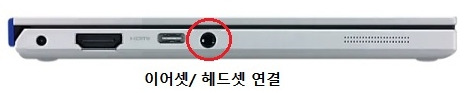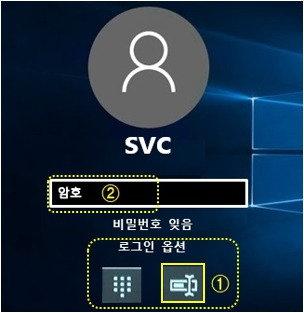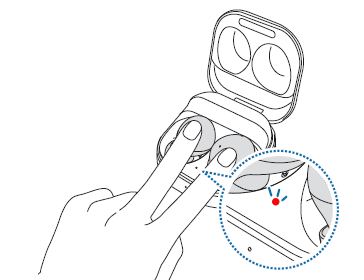타이핑시 손이 터치패드에 닿아 커서가 움직여 사용이 불편할때가 있습니다.또는 마우스를 연결해 사용시에도 터치패드를 사용하지 않습니다.이럴때 터치패드를 사용하지 않게 설정하면 편리합니다. ■ 펑션키로 터치패드 사용 중지하는 방법 키보드의 Fn키를 누른 상태에서 F5키(터치패드모양/노트북제조사마다 키는 다를수있음)를 누르세요. Fn + F5 버튼을 누를때마다 터치패드가 꺼지고, 켜지고를 반복합니다. ※ 아래의 이미지 및 사용할 수 있는 기능은 컴퓨터 모델에 따라 다를 수 있습니다.■ Windows 10, 11 설정에서 터치패드 사용 중지하는 방법 1. 바탕화면에서 시작 버튼을 클릭 후 설정(톱니바퀴 모양) 선택 → 장치 → 터치 패드 메뉴를 클릭합니다.※ 윈도우 11 버전은 키보드에서 Windows 로고 ..